Come recuperare dati da una USB gratis: guida completa e passo‑passo


Perché questa guida
Usiamo la penna USB ogni giorno per trasferire foto, documenti e backup rapidi. Quando i file scompaiono, può essere stressante. Questa guida spiega in modo chiaro come recuperare dati da una USB gratis, passo dopo passo, con consigli pratici, alternative e una checklist di controllo. Troverai anche quando il recupero è difficoltoso o impossibile e quali azioni adottare per non peggiorare la situazione.
Scenari comuni di perdita dei dati su penna USB
Ecco le situazioni più frequenti in cui si perde l’accesso ai dati su una USB:
- Danno fisico al dispositivo (contatti bruciati, circuito rotto).
- Esposizione all’acqua o a liquidi che causano corrosione.
- Collegamento a un computer infetto da malware che elimina o corrompe file.
- Espulsione improvvisa mentre il drive è in uso (scritture incomplete).
- Spegnimento del computer senza aver rimosso in sicurezza il drive.
- Eliminazione accidentale di file.
- Sovrascrittura dei dati con nuovi file.
- Formattazione involontaria della partizione.
- Attacco mirato di malware che cifra i file.
Nota: recuperare dati da un drive logico corrotto è spesso possibile. Il recupero da un supporto fisicamente danneggiato è più complesso e può richiedere assistenza professionale.
Quando il recupero può fallire o essere limitato
- File sovrascritti: se nuovi dati hanno sovrascritto i settori contenenti i file, il recupero è molto difficoltoso.
- Danni fisici estesi: controller bruciati o chip di memoria danneggiati richiedono sala pulita e strumenti hardware.
- Crittografia con chiavi perdute: se i file sono cifrati senza la chiave, non è possibile recuperarne il contenuto.
- TRIM o comportamenti simili su alcuni device: alcuni drive USB basati su controller avanzati possono smaltire i blocchi liberati.
Importante: non usare il drive per scrivere nuovi file dopo una perdita: ogni scrittura riduce le probabilità di recupero.
Software consigliato: Wondershare Recoverit (opzione gratuita)
Wondershare Recoverit è un esempio di software di recupero dati noto e facile da usare. Offre una modalità grafica guidata che semplifica il processo anche ai non esperti. Funzionalità comuni che troverai in strumenti simili:
- Recupero da hard disk, penne USB, SSD esterni, schede SD e altri supporti.
- Supporto per foto, video, audio, documenti e archivi compressi.
- Scansione in scenari di eliminazione accidentale, formattazione, crash di sistema o attacco malware.
- Supporto per NTFS, FAT16/FAT32 ed exFAT.
- Creazione di supporto avviabile (bootable) per recuperare dati da sistemi non avviabili.
Nota: la versione gratuita permette spesso la scansione e l’anteprima dei file recuperabili; funzionalità avanzate o limiti di capacità possono richiedere l’acquisto della licenza commerciale. Controlla i termini sul sito ufficiale prima di procedere.
Procedura passo‑passo per recuperare dati da una penna USB usando Recoverit
Di seguito trovi la procedura completa. Le etichette dell’interfaccia potrebbero apparire in inglese sul software (es. “External Device Recovery”, “Next”, “Start”). Segui comunque la logica mostrata.
Passo 1: Preparazione
- Smetti di usare la penna USB non appena noti la perdita dei file.
- Collega la USB a una porta affidabile del computer. Evita hub USB che possono creare interferenze.
- Se possibile, usa un lettore di schede o un altro computer per escludere problemi alla porta.
Passo 2: Avvio del software
- Avvia Wondershare Recoverit sul tuo computer.
- Dalla schermata iniziale seleziona la modalità “External Device Recovery”.
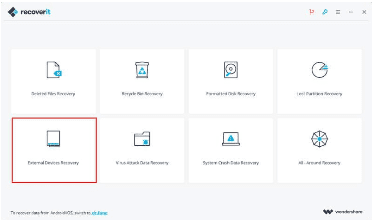
- L’interfaccia ti chiederà di collegare il dispositivo esterno. Quando la penna USB viene rilevata, fai clic su “Next”.
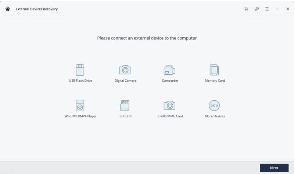
Passo 3: Seleziona la posizione e avvia la scansione
- Recoverit elenca tutte le unità esterne rilevate. Seleziona la tua penna USB e premi “Start” per avviare la scansione.
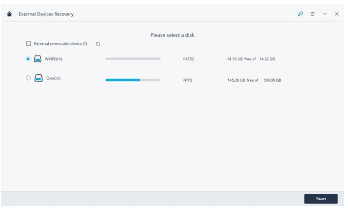
Passo 4: Attendi la scansione e visualizza l’anteprima
- Lascia che il programma completi la scansione. Mantieni la penna collegata fino al termine.
- Al termine vedrai i file recuperabili organizzati per categorie. Usa l’anteprima per verificare immagini e documenti prima del salvataggio.
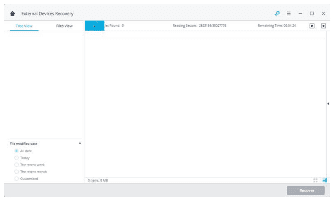
Passo 5: Seleziona e salva i file recuperati
- Seleziona i file che desideri ripristinare e premi il pulsante “Recover”.
- Salva i file recuperati su un’unità diversa dalla penna USB per evitare sovrascritture.
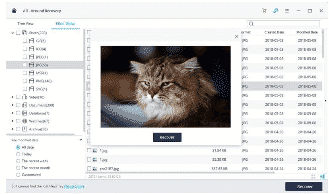
Suggerimento: se la prima scansione non trova tutto, esegui un’analisi più profonda con la funzione “All‑around Recovery” (scansione completa). Impiega più tempo ma aumenta le probabilità di recupero.
Best practice e precauzioni
- Non salvare i file recuperati sulla stessa penna USB.
- Evita operazioni di scrittura (copiare o creare file) sulla USB dopo la perdita.
- Se il drive emette rumori o mostra segni evidenti di danno fisico, scollegalo e consulta un professionista.
- Fai sempre backup regolari: la migliore difesa contro la perdita di dati è la prevenzione.
Alternative gratuite e professionali
Se Recoverit non fosse disponibile o non trovasse i file, considera queste alternative:
- Strumenti open source: TestDisk e PhotoRec. Sono potenti ma con interfacce meno amichevoli.
- Utility del sistema operativo: chkdsk (Windows) o Disk Utility/First Aid (macOS) per errori logici.
- Servizi professionali: laboratori di recupero con sala pulita per chip di memoria. Costosi, ma necessari in caso di danni fisici.
Quando scegliere un laboratorio: perdita di dati irrecuperabile via software, file critici di valore elevato, danni fisici evidenti.
Mini‑metodologia per decidere l’approccio
- Identifica il sintomo (file mancanti, errore di formato, non rilevato).
- Evitare ulteriori scritture sul dispositivo.
- Provare una scansione con software gratuito o versione trial.
- Se la scansione rileva i file, salvarli su altra unità.
- Se non rilevati o drive danneggiato, consultare un servizio professionale.
Diagramma decisionale (Mermaid)
flowchart TD
A[Perdita di dati su USB] --> B{La USB è rilevata dal sistema?}
B -- Sì --> C{File visibili o cartella vuota}
C -- File visibili --> D[Copiali subito su altra unità]
C -- Vuota --> E[Usa software di recupero 'Recoverit/TestDisk']
E --> F{File recuperati?}
F -- Sì --> D
F -- No --> G{Segni di danno fisico?}
G -- Sì --> H[Contattare laboratorio di recupero]
G -- No --> I[Valuta scansione approfondita o assistenza specialistica]
B -- No --> HChecklist ruolo‑based
- Utente finale: smettere di usare la USB, eseguire scansione con software, salvare su altra unità.
- Amministratore IT: verificare integrità del file system, isolare malware, usare strumenti aziendali di recovery.
- Tecnico di recupero: diagnostica hardware, tentativo di imaging a basso livello, intervento in sala pulita se necessario.
Criteri di successo (Критерии приёмки)
- I file principali compaiono nelle anteprime dopo la scansione.
- I file recuperati si aprono correttamente nei rispettivi programmi (immagini, documenti, video).
- La quantità di file recuperati soddisfa le aspettative ragionevoli dell’utente per il caso specifico.
Test case e accettazione
- Caso 1: File cancellati accidentalmente. Requisito: recuperare >90% dei file non sovrascritti.
- Caso 2: Formattazione accidentale (formattazione rapida). Requisito: recuperare cartelle e file più recenti prima della formattazione.
- Caso 3: Drive non riconosciuto ma acceso. Requisito: imaging del dispositivo e tentativo di recupero su immagine.
Nota: le percentuali sono obiettivi qualitativi per definire successo operativo, non garanzie assolute.
Quando rivolgerti a un professionista
- Il drive emette scosse elettriche, fumo o odore di bruciato.
- I dati hanno valore legale, finanziario o emotivo e il recupero software ha fallito.
- Hai bisogno di un’immagine forense del drive per indagini.
Glossario rapido
- Imaging: copia bit‑per‑bit di un supporto su un altro file/drive.
- Sovrascrittura: scrivere nuovi dati sui settori dove erano presenti file cancellati.
- TRIM: comando che consente di gestire blocchi liberi su memorie flash (può complicare il recupero).
Domande frequenti (FAQ)
Posso sempre recuperare i file cancellati da una penna USB?
No. Se i dati sono stati sovrascritti o il dispositivo è fisicamente danneggiato, il recupero potrebbe non essere possibile con strumenti software.
È sicuro usare software di recupero gratuito?
Sì, purché si scarichi il software da fonti ufficiali e si eviti di salvare i file recuperati sulla stessa USB. Alcuni strumenti gratuiti permettono solo anteprime o recovery limitato.
Quanto costa un recupero professionale?
I costi variano molto in base alla gravità del danno e al laboratorio. Per dati critici, il recupero professionale può essere costoso; chiedi sempre un preventivo.
Posso prevenire la perdita di dati su USB?
Sì: mantieni backup regolari, espelli in modo sicuro il dispositivo, evita di usare la stessa penna per modifiche importanti e proteggi il computer da malware.
Riassunto finale:
- Interrompi subito l’uso della penna USB dopo l’incidente.
- Usa un software affidabile (es. Recoverit o alternative gratuite) per la scansione e l’anteprima.
- Salva i file recuperati su un’altra unità.
- Se il drive è fisicamente danneggiato o il recupero fallisce, valuta un laboratorio specializzato.
Se vuoi, posso adattare la checklist alle tue esigenze specifiche (tipo di file, budget o livello tecnico) o preparare un breve script/checklist stampabile per l’intervento d’emergenza.



